
Wyładnicy są po prostu powtarzającymi się mnożeniem. Na przykład, cztery do trzeciej mocy (4³) nie jest 4 x 3, jest 4 x 4 x 4, co równa się w sumie 64. Jeśli to brzmi skomplikowane, nie strach; Excel może zrobić ciężkie podnoszenie dla Ciebie!
Jak wyświetlić wykładniki w programie Excel
Zanim dowiemy się, jak korzystać z wykładników, zaczniemy od szybkiego przykładu, jak wpisać je w programie Excel. W takim przypadku będziemy musieli zatrudniać funkcję indeksów, więc możemy wyświetlić wykładnik.
Aby to zrobić, kliknij prawym przyciskiem myszy pustą komórkę, a następnie wybierz "Formatuj komórki" z menu.
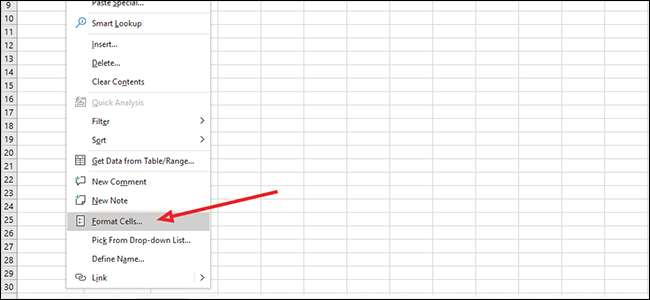
W obszarze "Kategoria:" po lewej stronie wybierz "Tekst", a następnie kliknij "OK".
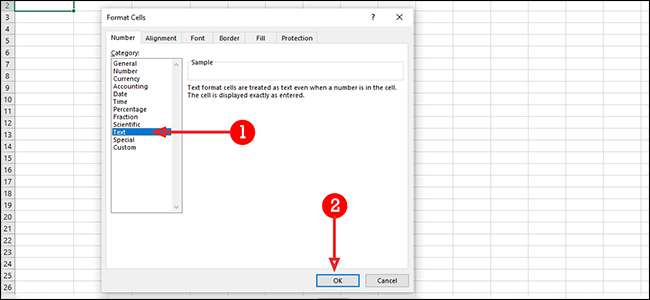
W tej samej komórce wpisz zarówno numer podstawy, jak i wykładnik bez spacji między nimi. W naszym przykładzie znajdziemy 10³ (10 x 10 x 10). Nasz numer bazowy wynosi 10 i trzy jest wykładnikiem.
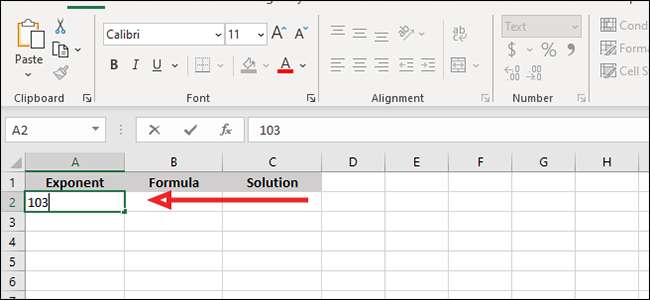
Następnie podświetl swój wykładnik; W naszym przykładzie to trzy.
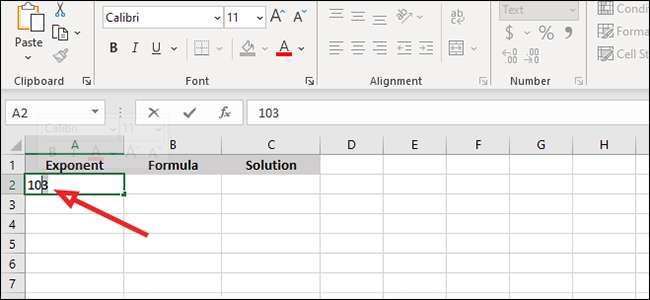
Kliknij ponownie prawym przyciskiem myszy komórkę, a następnie wybierz "Formatuj komórki".
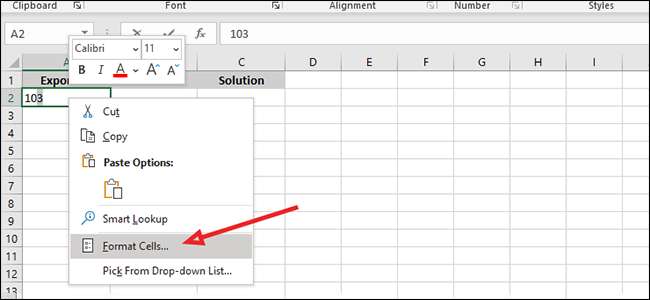
Zaznacz pole wyboru obok "Skupiscript" w sekcji "Efekty", a następnie kliknij "OK". Naciśnij Enter lub kliknij dowolną inną komórkę, aby zakończyć proces.
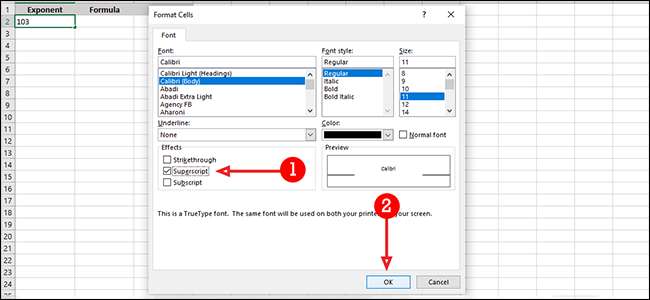
Jak używać wykładników na pasku formuły
Możesz także użyć wykładników w pasku Formuły Excel. Aby to zrobić, kliknij pustą komórkę, w której chcesz wyświetlić wynik obliczeń.
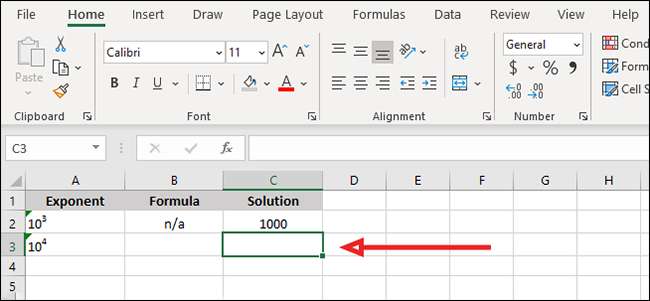
Podłączasz wykładnik do następującego wzoru: "= moc (numer, moc)." Użyjemy 10⁴ dla naszego przykładu, więc wpisujemy "= mocy (10,4)" (bez znaków cytatowych) w pasku formuły.
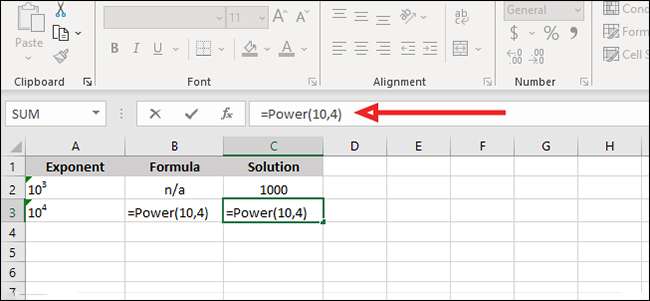
Aby wykonać formułę, naciśnij Enter lub kliknij zaznaczenie po lewej stronie paska formuły.
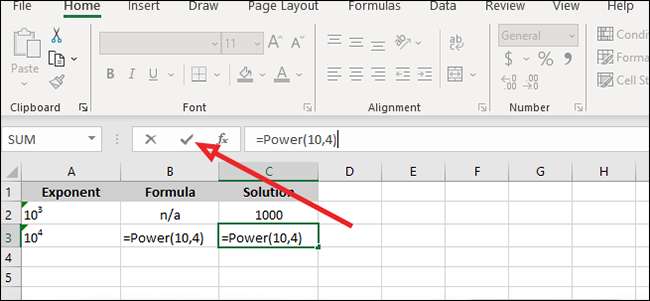
Jak używać wykładników w pojedynczej komórce
Jeśli chcesz wykonać obliczenia wewnątrz komórki, możesz całkowicie pominąć pasek formuły i zamiast tego użyć odrobinę skrótu Excel.
Aby znaleźć 10⁵, na przykład, możesz wpisać "= 10 ^ 5" (ponownie, bez znaków cytatowych), a następnie naciśnij ENTER.
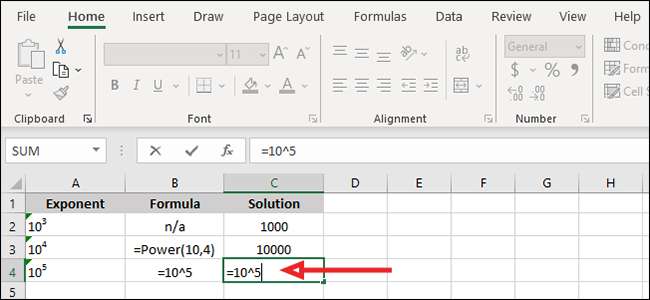
Niezależnie od tego, jak tam dotrzesz, odpowiedź będzie taka sama. Jeśli masz krótki czas, znalezienie rozwiązania wykładnika w programie Excel jest szybką alternatywą dla obliczeń ręcznych.







